今天和大家分享一下win10系统笔记本任务栏中的电源图标不见了问题的解决方法,在使用win10系统的过程中经常不知道如何去解决win10系统笔记本任务栏中的电源图标不见了的问题,有什么好的办法去解决win10系统笔记本任务栏中的电源图标不见了呢?小编教你只需要1、在开始搜索框中键入 gpedit.msc 然后按回车键, 打开本地组策略编辑器 、2.在“用户配置”下依次打开“管理模板”->“开始菜单和任务栏”,在右边细节窗口,找到并双击“删除操作中心图标”选项;就可以了;下面就是我给大家分享关于win10系统笔记本任务栏中的电源图标不见了的详细步骤::
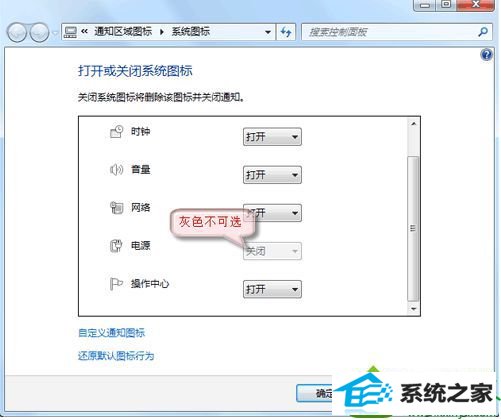
推荐:笔记本ghost win10电脑系统下载
解决方法:
1、在开始搜索框中键入 gpedit.msc 然后按回车键, 打开本地组策略编辑器;
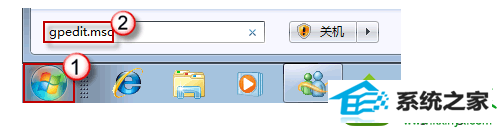
2、在“用户配置”下依次打开“管理模板”->“开始菜单和任务栏”,在右边细节窗口,找到并双击“删除操作中心图标”选项;
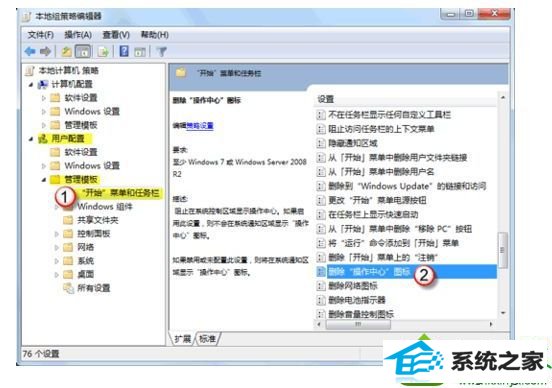
3、将其配置为“未配置”或“已禁用”,然后按“确定”退出;
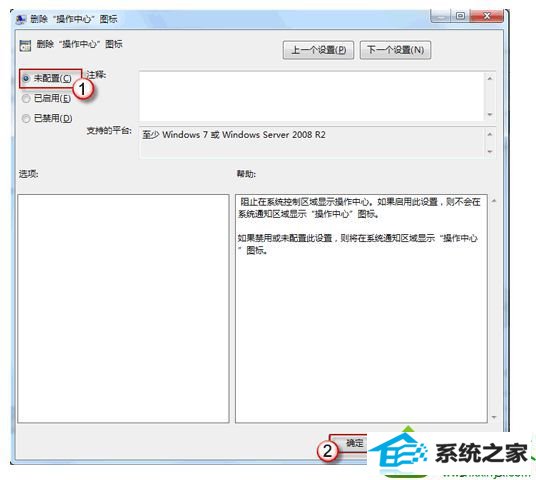
4、现在,重新回到桌面。右键点击“显示隐藏的图标”,选择“属性”;
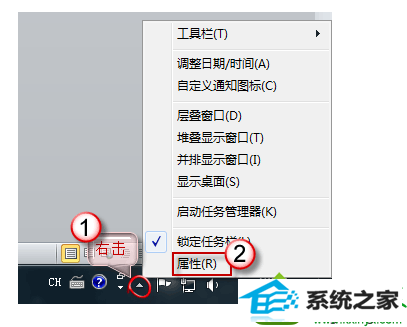
5、将电源图标打开;
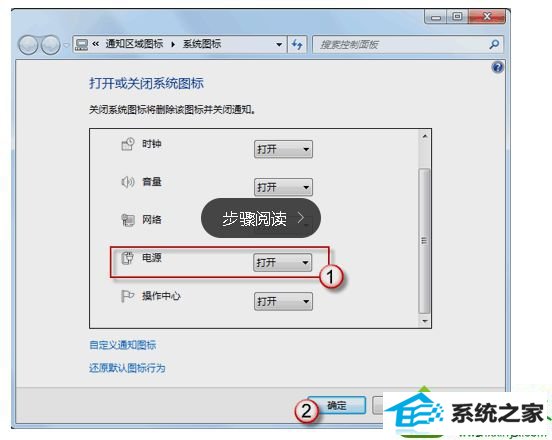
6、回到win10桌面。就可以看到你的电源图标了,如下图所示:

win10任务栏中的电源图标不见了的解决方法就跟大家分享到这里,
小兵一键重装系统 睿派克装机管家 小猪u盘装系统 小马win7系统下载 风雨木林一键重装系统 小黑马u盘装系统 熊猫一键重装系统 咔咔系统 笔记本装机卫士 魔法猪装机大师 木风雨林u盘启动盘制作工具 得得win10系统下载 联想装机助手 屌丝win10系统下载 土豆u盘装系统 纯净版装机助理 橙子win7系统下载 笔记本系统 青苹果装机大师 win10u盘启动盘制作工具